Varning
- om du inte litar på att dessa steg är säkra eller att de inte fungerar, än har din dator/laptop säkerhetskopieras så att du kan återställa det om det behövs.
Steg 1 Uppdatera alla Windows-program
allt måste vara up-to-date i Windows 7, så uppdatera alla program som behöver det.
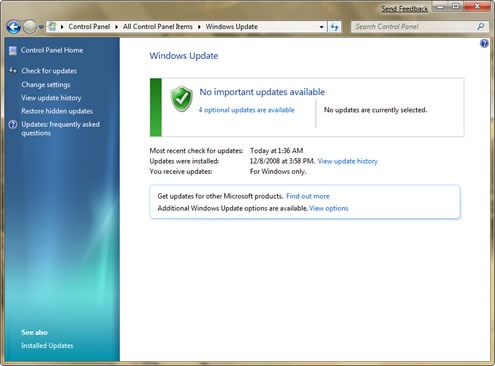
steg 2 Välj en snabbare webbläsare
vanligtvis är Internet Explorer inte så snabbt, men du kan välja en annan webbläsare från listan nedan, i ordning från det bästa till det minsta.
- Google Chrome
- Internet Explorer 9
- Opera webbläsare
- Mozilla Firefox
- Apple Safari
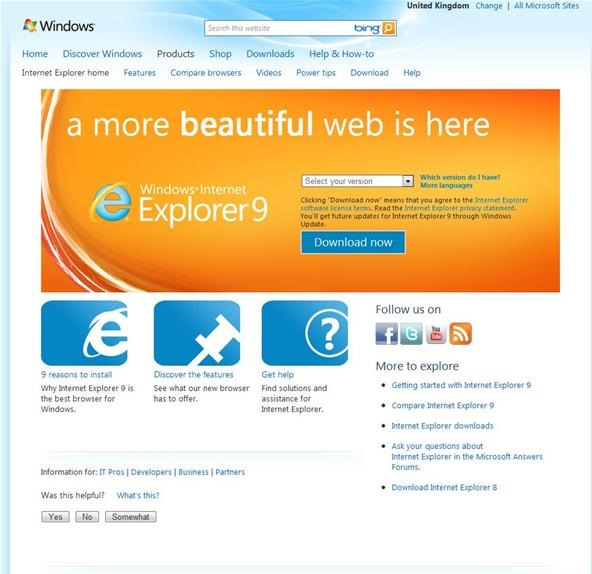
om du håller fast vid Internet Explorer, se till att du har uppdaterat allt och att du har den senaste versionen—IE9.
steg 3 använd en CMD Prompt Internet hastighet trick
när du är klar med ovanstående 2 steg, gå till kommando (CMD) Prompt i Windows och ange denna kod:
regsvr32 actxprxy.dll
det kommer att säga DllRegisterServer i actxprxy.DLL lyckades.
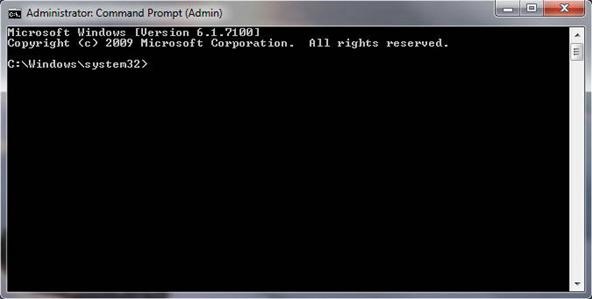
steg 4 Använd ett annat cmd-Prompt-trick
på kommandoraden använder du följande i denna ordning:
netsh int tcp visa global
netsh int tcp set global skorsten=aktiverad
netsh int tcp set global autotuninglevel=normal
netsch int tcp set global congestionprovider=ctcp
Steg 5 Ändra Internet Explorer 9: S alternativ
öppna Internet Explorer 9 och gå till Internetalternativ och under fliken Allmänt, gå till webbhistorik, klicka på Inställningar och kontrollera om tillfälliga internetfiler är 250 . Om inte, ändra det.
steg 6 hämta namebench
gå till namebench-webbplatsen och välj vilket operativsystem du har installerat och ladda ner och installera det.
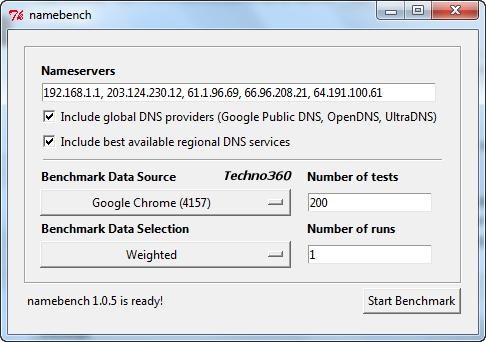
välj den webbläsare som du använder oftast och kör den. När du är klar kommer den att ge dig en DNS-serveradress (t.ex. 208.67.222.222 och 208.67.220.220). Detta är den öppna DNS-en, som är ganska snabb, men beror på var du bor—du kan ha en snabbare DNS-serveradress.
för att lägga till det, gå till Nätverks-och delningscenter. Gå till anslutningar och klicka på din anslutning. Sedan Egenskaper och på Internet Protocol Version 4, Klicka på Egenskaper och skriv in din under DNS-Server.
Tack för att du läste och om några problem, kontakta bara.